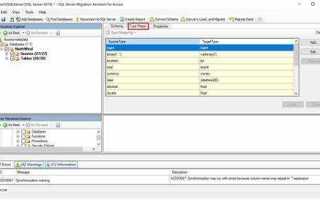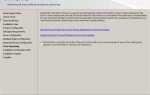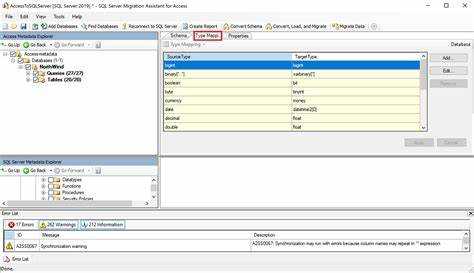
Microsoft Access предоставляет гибкий интерфейс для работы с базами данных, включая возможность просматривать SQL-запросы, связанные с таблицами. Однако доступ к SQL-коду именно таблицы, а не запроса, требует понимания структуры самой базы данных и особенностей интерфейса Access.
Для начала необходимо понимать, что Access не хранит таблицы в виде SQL-скриптов. Таблицы создаются визуально, и их структура записывается во внутреннем формате. Чтобы получить SQL-представление таблицы, откройте объект базы данных Запросы и создайте новый запрос в режиме конструктора. Далее выберите Вид → SQL. Здесь вы можете вручную воссоздать SQL-код таблицы на основе её структуры.
Если задача – получить SQL-код, соответствующий существующей таблице, необходимо использовать экспорт или преобразование в SQL через вспомогательные инструменты. Один из вариантов – создать запрос, дублирующий таблицу, и затем посмотреть его SQL. Пример: SELECT * FROM ИмяТаблицы; – это базовая форма, но она не содержит описания полей. Чтобы получить полную структуру, потребуется использовать внешние инструменты или VBA-скрипты для генерации DDL-операторов (например, CREATE TABLE).
Внутри Access вы также можете использовать окно Схема данных для анализа связей и полей таблицы, а затем на основе этой информации вручную составить SQL-описание таблицы. Это особенно полезно при проектировании или переносе базы данных в другие СУБД, такие как SQL Server или MySQL.
Открытие объекта таблицы в представлении «Конструктор»
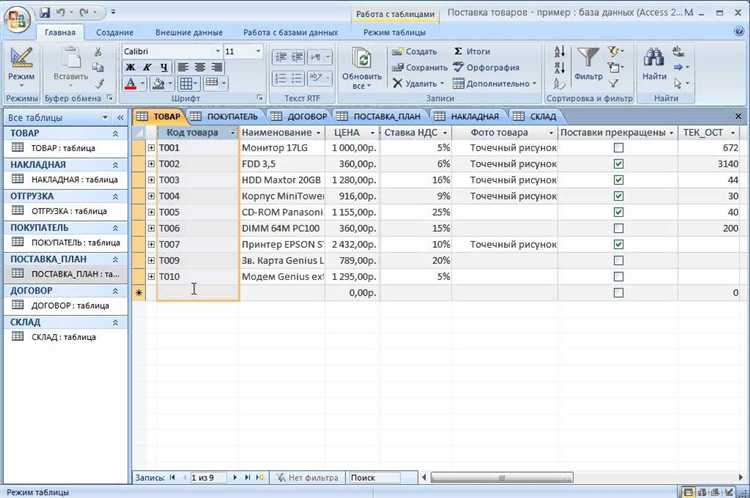
Чтобы получить доступ к структуре таблицы в Microsoft Access, откройте базу данных и в навигационной панели найдите нужную таблицу. Щёлкните по её имени правой кнопкой мыши и выберите пункт «Конструктор».
В этом режиме отображаются все поля таблицы с их типами данных и свойствами. Здесь можно увидеть, какие поля являются ключевыми, какие индексы применены, заданы ли значения по умолчанию и ограничения целостности. Это важно для понимания логики хранения данных и структуры таблицы.
Если таблица связана с другими объектами, в нижней части окна отобразятся свойства связей. Для анализа SQL-структуры обратите внимание на тип данных каждого поля – Access использует собственные обозначения, например «Счетчик» соответствует автоинкрементному полю, а «Текст» – строковому типу, аналогичному VARCHAR в SQL.
Также в представлении «Конструктор» можно сразу изменить структуру таблицы: изменить тип поля, задать маску ввода, ограничение длины или создать новое поле. Эти изменения напрямую влияют на результирующий SQL-код, который Access использует для создания таблицы.
Переход к представлению «SQL-запрос» через вкладку «Создание»
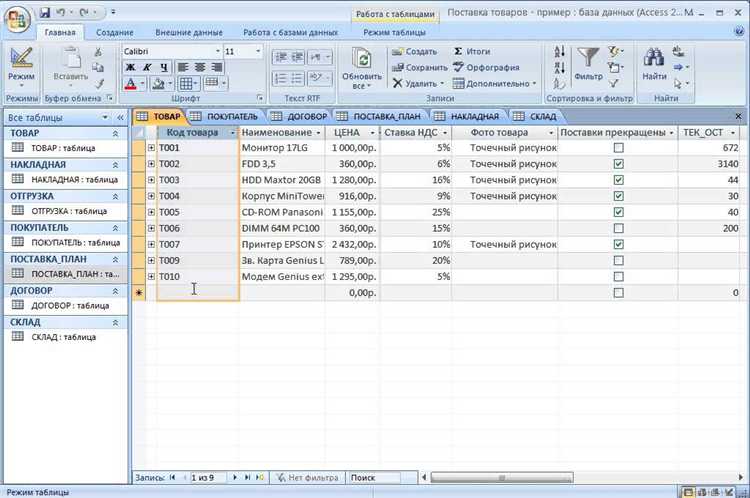
Откройте базу данных Microsoft Access и перейдите во вкладку «Создание» на верхней панели инструментов. В группе «Запросы» нажмите кнопку «Конструктор запросов». Появится диалоговое окно с предложением выбрать таблицы – закройте его, если цель не связана с созданием нового запроса на основе таблиц.
Далее, в открывшемся окне конструктора нажмите правой кнопкой мыши в пустой области и выберите «Режим SQL». Альтернативный способ – использовать кнопку «Вид» на панели инструментов конструктора и выбрать пункт «Режим SQL» в выпадающем списке.
После этого откроется текстовое поле, где можно просматривать, редактировать или писать SQL-код вручную. Здесь доступен полный синтаксис SQL, поддерживаемый Access, включая SELECT, INSERT, UPDATE, DELETE и другие операторы.
Использование этого метода позволяет точно управлять запросами и анализировать структуру данных без лишних визуальных элементов конструктора.
Создание запроса на выборку для отображения структуры таблицы
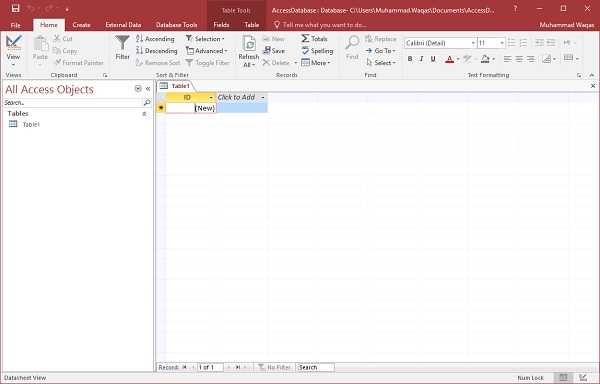
В Microsoft Access нет прямой функции отображения SQL-кода, описывающего структуру таблицы, но можно создать запрос, который позволит получить метаданные через системные таблицы. Основная таблица для этого – MSysObjects, содержащая информацию о всех объектах базы данных, включая таблицы.
Откройте вкладку «Создание» и выберите «Конструктор запросов». В открывшемся окне откажитесь от добавления таблиц. Переключитесь в режим SQL и вставьте следующий код:
SELECT MSysObjects.Name, MSysObjects.Type, MSysObjects.Flags
FROM MSysObjects
WHERE ((MSysObjects.Type)=1) AND ((Left([Name],4))<>‘MSys’)
ORDER BY MSysObjects.Name;
Этот запрос выведет список пользовательских таблиц. Чтобы получить структуру конкретной таблицы, нужно использовать другую системную таблицу – MSysColumns. Добавьте к предыдущему SQL-запросу соединение с ней:
SELECT MSysObjects.Name AS TableName, MSysColumns.Name AS FieldName, MSysColumns.Type, MSysColumns.OrdinalPosition
FROM MSysObjects INNER JOIN MSysColumns ON MSysObjects.Id = MSysColumns.ObjectId
WHERE ((MSysObjects.Type)=1) AND ((Left([MSysObjects].[Name],4))<>‘MSys’)
ORDER BY MSysObjects.Name, MSysColumns.OrdinalPosition;
Если MSys-таблицы не отображаются, включите системные объекты в параметрах Access: «Файл» → «Параметры» → «Объекты навигации» → «Показать системные объекты».
Типы полей в MSysColumns отображаются в виде числовых кодов. Например, 1 соответствует Byte, 10 – Text, 8 – Date/Time. Полный список кодов доступен в официальной документации Microsoft.
Таким образом, выборочный SQL-запрос с использованием системных таблиц позволяет получить точное представление о структуре таблиц базы данных Access без использования визуального интерфейса.
Использование запроса «Создание таблицы» для генерации SQL-кода
В Microsoft Access нет прямого отображения SQL-кода существующей таблицы, но можно сгенерировать его вручную с помощью запроса «Создание таблицы». Этот тип запроса позволяет воссоздать структуру таблицы с использованием SQL-синтаксиса.
Для начала откройте вкладку «Создание», выберите «Конструктор запросов» и закройте окно добавления таблиц. Включите режим SQL (кнопка «Вид» → «SQL»). Введите SQL-запрос следующего типа:
SELECT поле1, поле2 INTO НоваяТаблица FROM СуществующаяТаблица WHERE 1=0;
Этот запрос создаст новую таблицу «НоваяТаблица» с такой же структурой, как у «СуществующаяТаблица», но без данных. После выполнения запроса Access создаст таблицу, которую можно проанализировать.
Чтобы увидеть точный SQL-код структуры, экспортируйте созданную таблицу в формате Access Database (.accdb), затем используйте внешний инструмент, например, SQL Server Management Studio или любой Access-to-SQL конвертер, для получения DDL-кода.
Если требуется вручную задать структуру, используйте следующий синтаксис:
CREATE TABLE ИмяТаблицы ( ID COUNTER PRIMARY KEY, Название TEXT(255), ДатаСоздания DATETIME, Цена CURRENCY );
Такой подход позволяет не только документировать структуру таблиц, но и использовать этот SQL-код для воссоздания схемы базы данных в других проектах или средах.
Получение SQL-кода с помощью запроса «Определение данных»
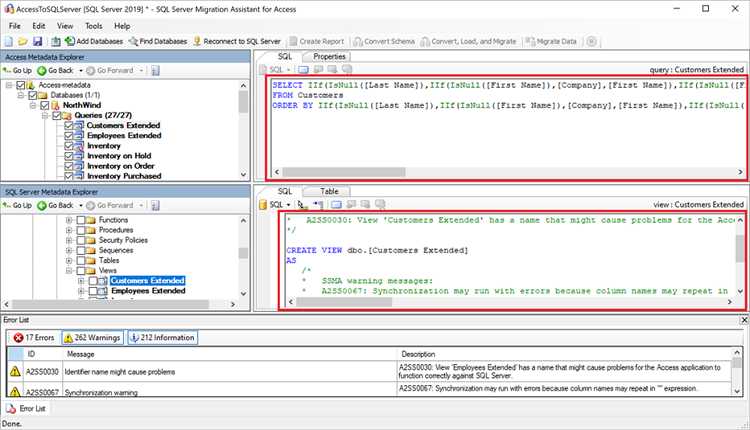
Чтобы извлечь SQL-код структуры таблицы в Microsoft Access, используйте запрос типа «Определение данных» (Data Definition Query). Этот метод позволяет получить точную инструкцию CREATE TABLE, отражающую структуру объекта базы данных.
- Откройте базу данных в Microsoft Access.
- Перейдите на вкладку «Создание» и выберите «Конструктор запросов».
- Закройте появившееся окно добавления таблиц без выбора объектов.
- На вкладке «Конструктор» выберите «Тип запроса» → «Определение данных».
- В текстовое поле введите SQL-запрос вида:
SELECT sql FROM MSysObjects WHERE Name='ИмяТаблицы' AND Type=1;
Однако Access не предоставляет прямой доступ к DDL через системные таблицы, поэтому предпочтительнее создать шаблонную инструкцию вручную.
- Если нужно воссоздать структуру таблицы, составьте запрос вида:
CREATE TABLE ИмяТаблицы (Поле1 Тип1, Поле2 Тип2, ...);
Access выполнит этот SQL и создаст таблицу с заданной структурой.
Чтобы получить SQL текущей таблицы, используйте экспорт в SQL-формате из Access через VBA или сторонние утилиты, так как Access не отображает DDL напрямую.
Рекомендуется включить системные таблицы для анализа:
- Откройте параметры Access.
- Раздел «Текущая база данных» → поставьте галочку «Показывать скрытые объекты».
- Откройте таблицу MSysObjects и найдите нужную по имени.
Для получения точного SQL-описания структуры таблицы вручную анализируйте типы полей и ограничения в режиме конструктора и воспроизводите их в DDL-запросе.
Извлечение SQL-кода из сохранённого запроса
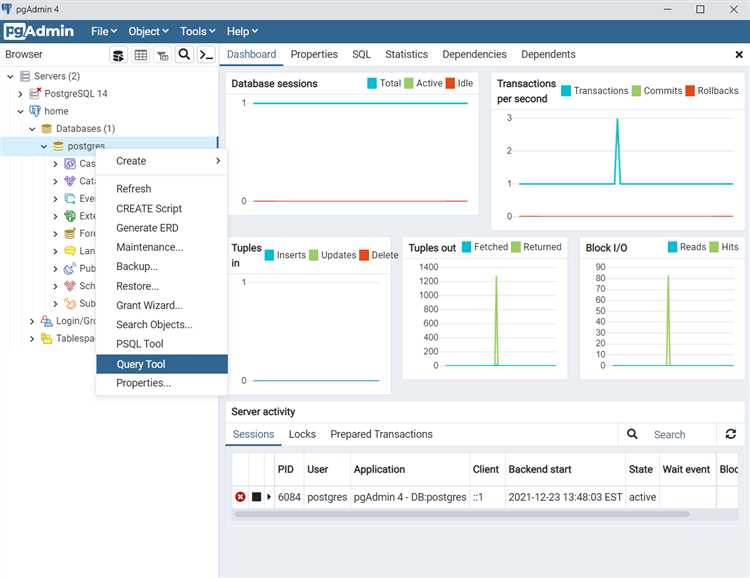
Чтобы извлечь SQL-код из сохранённого запроса в Microsoft Access, откройте базу данных и перейдите в раздел «Запросы» в панели навигации. Выберите нужный запрос, который вы хотите изучить. Дважды щёлкните по запросу, чтобы открыть его в режиме конструктора.
В открытом окне конструктора запроса в верхней части экрана найдите вкладку «Просмотр» и выберите «SQL-вид». Это переключит представление запроса на исходный SQL-код, который был использован для его создания. Здесь вы увидите весь код, который Access сгенерировал для выполнения запроса, включая операции выбора, фильтрации, сортировки и соединения таблиц.
Если запрос содержит параметры, вы также увидите их в SQL-выражении, но без явных значений, так как параметры будут заменены на соответствующие ссылки. Например, в SQL-коде могут быть использованы такие конструкции, как [Введите значение] или другие подобные маркеры.
Для сохранения SQL-кода в текстовом виде его можно скопировать прямо из окна SQL-вида и вставить в любой текстовый редактор. Это полезно, если нужно использовать этот код в другом месте или модифицировать его вручную.
Разбор SQL-запроса с точки зрения структуры таблицы
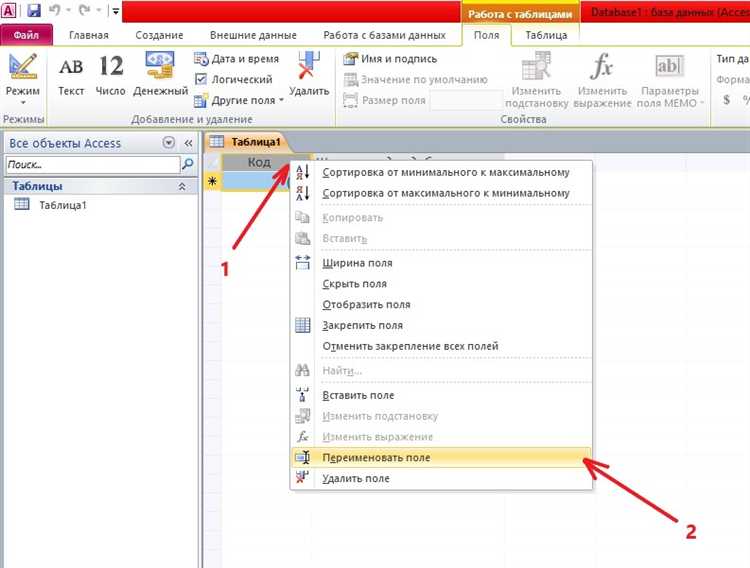
SQL-запросы представляют собой инструкции для работы с данными в базе данных. Когда мы говорим о структуре таблицы, важно понять, как запросы взаимодействуют с её полями, типами данных и отношениями между различными таблицами.
В первую очередь, каждый запрос, выполняющий операцию SELECT, отражает выборку данных из конкретных столбцов таблицы. Например, в запросе типа «SELECT * FROM employees» указывается, что должны быть извлечены все столбцы таблицы «employees». Важно помнить, что структура таблицы – это набор полей, каждый из которых имеет тип данных, который ограничивает возможные значения. Например, поле «date_of_birth» будет иметь тип данных DATE, что запрещает ввод значений, не соответствующих формату даты.
Когда запрос обращается к нескольким таблицам, это часто связано с их связями. Например, операция JOIN объединяет таблицы по общим полям. Структура таблицы определяет, какие поля могут быть использованы для этих связей. Например, если таблицы «orders» и «customers» соединяются по полю «customer_id», то это поле должно присутствовать в обеих таблицах и иметь одинаковый тип данных.
Кроме того, структура таблицы определяет ограничения, которые могут накладываться на данные. Например, если в таблице установлен индекс на поле «email», это повлияет на скорость выполнения запросов, которые используют это поле для поиска. Аналогично, если поле имеет ограничение UNIQUE, запрос на добавление или обновление данных с дублирующими значениями приведет к ошибке.
Типы данных также имеют важное значение при анализе SQL-запросов. Столкнувшись с числовыми или строковыми полями, необходимо учитывать возможные преобразования типов в запросах. Например, использование функций CAST или CONVERT может изменить представление данных в запросах, что влияет на их обработку и отображение.
Таким образом, для грамотного анализа SQL-запроса важно учитывать как данные, так и структуру таблицы. Это поможет не только оптимизировать запросы, но и избежать ошибок при работе с данными.
Сохранение и экспорт SQL-кода из Access в текстовый файл
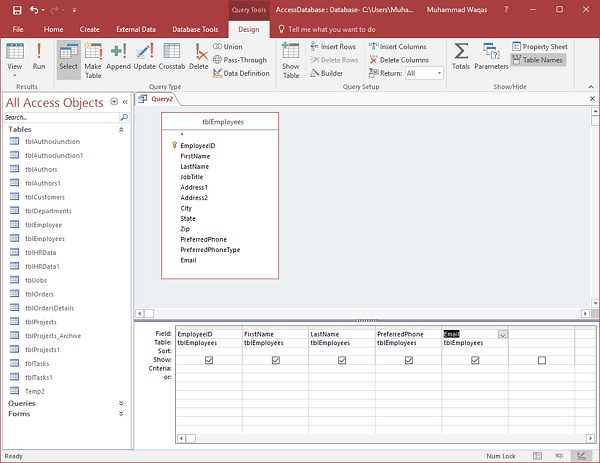
Для того чтобы сохранить SQL-код, необходимо выполнить несколько простых шагов:
- Откройте базу данных в Microsoft Access.
- Перейдите в раздел «Запросы» (Queries) в левом меню.
- Выберите запрос, SQL-код которого вы хотите экспортировать.
- В окне запроса нажмите на кнопку «Вид» (View) и выберите «SQL-вид» (SQL View).
- В SQL-редакторе будет отображен весь код текущего запроса. Выделите и скопируйте его.
- Откройте текстовый редактор, например, Блокнот или любой другой редактор, и вставьте скопированный SQL-код.
- Сохраните файл в нужном формате, например, .txt или .sql.
Если вам нужно экспортировать SQL-код из нескольких запросов или сохранить код сразу для всей базы данных, вы можете воспользоваться VBA-скриптом. Это позволит автоматизировать процесс и экспортировать все запросы в отдельные текстовые файлы.
Пример VBA-кода для экспорта SQL-кода запросов в текстовые файлы:
Sub ExportSQLCode()
Dim db As Database
Dim qry As QueryDef
Dim fso As Object
Dim txtFile As Object
Dim filePath As String
Set db = CurrentDb
Set fso = CreateObject("Scripting.FileSystemObject")
For Each qry In db.QueryDefs
filePath = "C:\SQL_Export\" & qry.Name & ".txt"
Set txtFile = fso.CreateTextFile(filePath, True)
txtFile.Write qry.SQL
txtFile.Close
Next qry
End Sub
Этот скрипт будет перебирать все запросы в базе данных и сохранять их SQL-код в отдельные текстовые файлы по указанному пути.
Для пользователей, не знакомых с VBA, ручной метод остаётся самым простым. Однако для автоматизации работы с большим количеством запросов использование скриптов станет более удобным и быстрым вариантом.
Вопрос-ответ:
Почему я не могу увидеть SQL код для таблицы в Microsoft Access?
Microsoft Access не позволяет просматривать SQL код непосредственно для таблиц, потому что таблица представляет собой структуру данных, а не запрос. SQL код отображается только для запросов, форм и других объектов, использующих данные таблиц. Если вам нужно получить SQL код для работы с данными в таблице, создайте запрос, который будет использовать эту таблицу. После этого, перейдите в режим SQL и увидите, как Access генерирует код для этого запроса.
Можно ли просмотреть SQL код для таблицы в режиме конструктора в Microsoft Access?
Нет, в Microsoft Access в режиме конструктора таблицы нельзя просматривать SQL код, так как таблицы не имеют явного SQL кода. В режиме конструктора таблицы вы видите только её структуру, то есть поля, типы данных и связи между таблицами. Чтобы увидеть SQL код, вам нужно работать с запросами, которые используют данные из таблиц. Когда вы создаете запрос, его SQL код можно увидеть, перейдя в режим SQL через «SQL-вид» на панели инструментов.
Как можно посмотреть, какой SQL запрос использует таблица в Microsoft Access?
Для того чтобы узнать, какой SQL запрос использует таблица в Microsoft Access, необходимо создать запрос, который будет работать с этой таблицей. После того как запрос будет создан, откройте его в режиме SQL. В этом режиме отобразится SQL код запроса, который можно анализировать. Например, если вы создаете выборку данных из таблицы, в SQL виде будет виден код, который Access генерирует для получения этих данных.
Как увидеть SQL код таблицы в Microsoft Access?
В Microsoft Access нет прямой кнопки для отображения SQL кода таблицы, так как таблицы создаются с помощью графического интерфейса. Однако вы можете увидеть SQL запрос, который используется для создания запроса, на основе которого работает таблица. Для этого нужно открыть вкладку «Создание» и выбрать «Конструктор запросов». В открывшемся окне можно перейти на вкладку SQL, где будет отображен запрос. Это поможет понять, как Access взаимодействует с таблицей на уровне SQL.
Как посмотреть структуру таблицы в виде SQL кода в Microsoft Access?
Для того чтобы увидеть структуру таблицы в Microsoft Access в виде SQL кода, нужно использовать функцию «Экспорт» в SQL запросы. Откройте таблицу в режиме дизайна, затем откройте вкладку «Вид» и выберите «SQL запрос». В этой вкладке можно увидеть автоматически сгенерированный SQL код, который создается при работе с таблицей. Однако стоит отметить, что Access не предоставляет прямой функции для вывода SQL кода таблиц, и этот метод подойдет только для запросов.